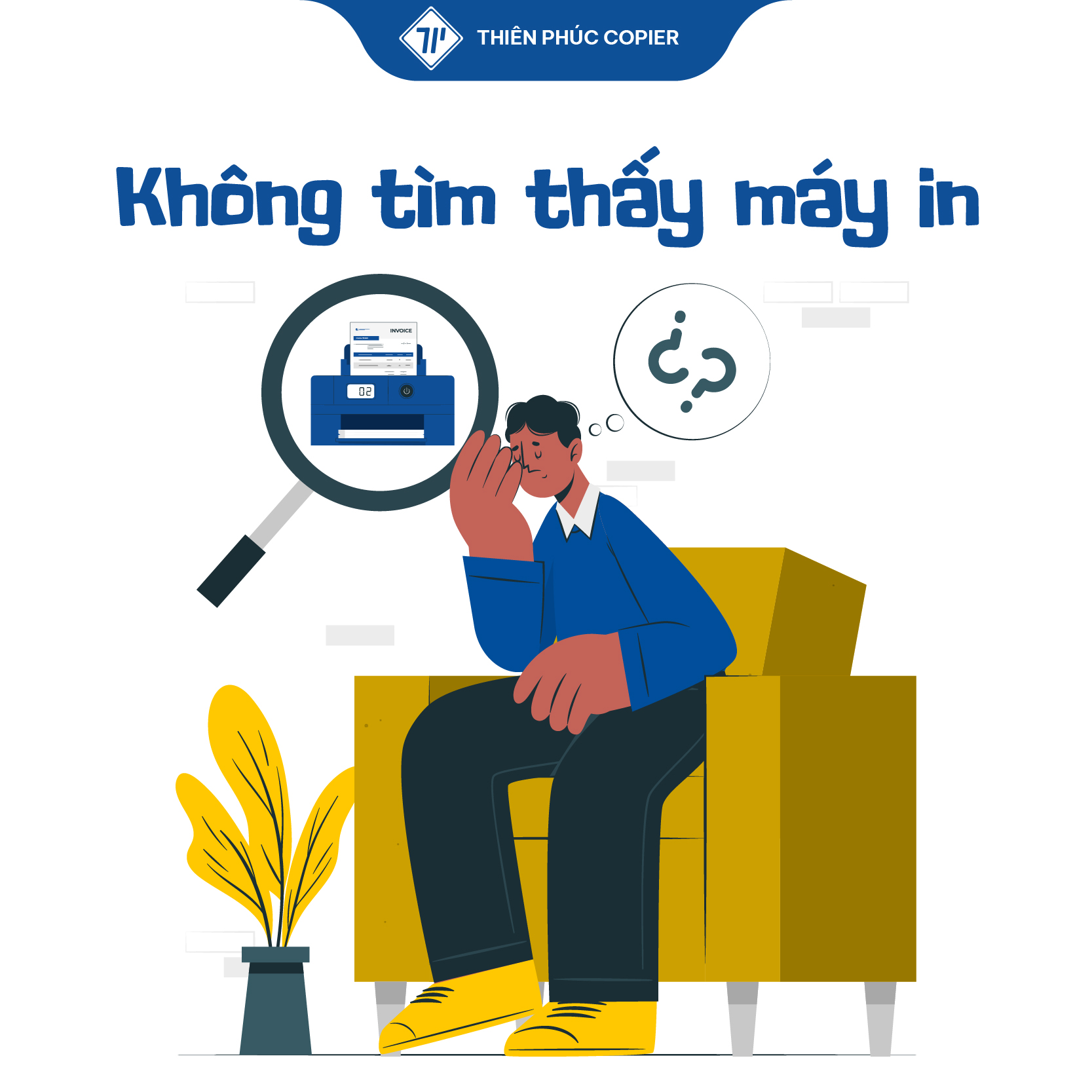Bài viết dưới đây sẽ hướng dẫn bạn 5 cách thêm trang trong Word siêu đơn giản và hiệu quả, giúp bạn chủ động mở rộng không gian làm việc kỹ thuật số một cách tức thì.
Hướng dẫn cách thêm trang trong Word
Cách thêm trang trống trong Word
Đây là cách thêm trang mới trong Word phổ biến và đơn giản nhất khi bạn muốn chèn một trang hoàn toàn trống vào tài liệu của mình.
- Bước 1: Đặt con trỏ chuột vào vị trí bạn muốn thêm trang mới (thường là cuối trang hiện tại).
- Bước 2: Đi tới tab Insert trên thanh công cụ. Trong mục Pages nhấp vào nút Blank Page. Ngay lập tức, một trang trống sẽ xuất hiện sau vị trí con trỏ của bạn.
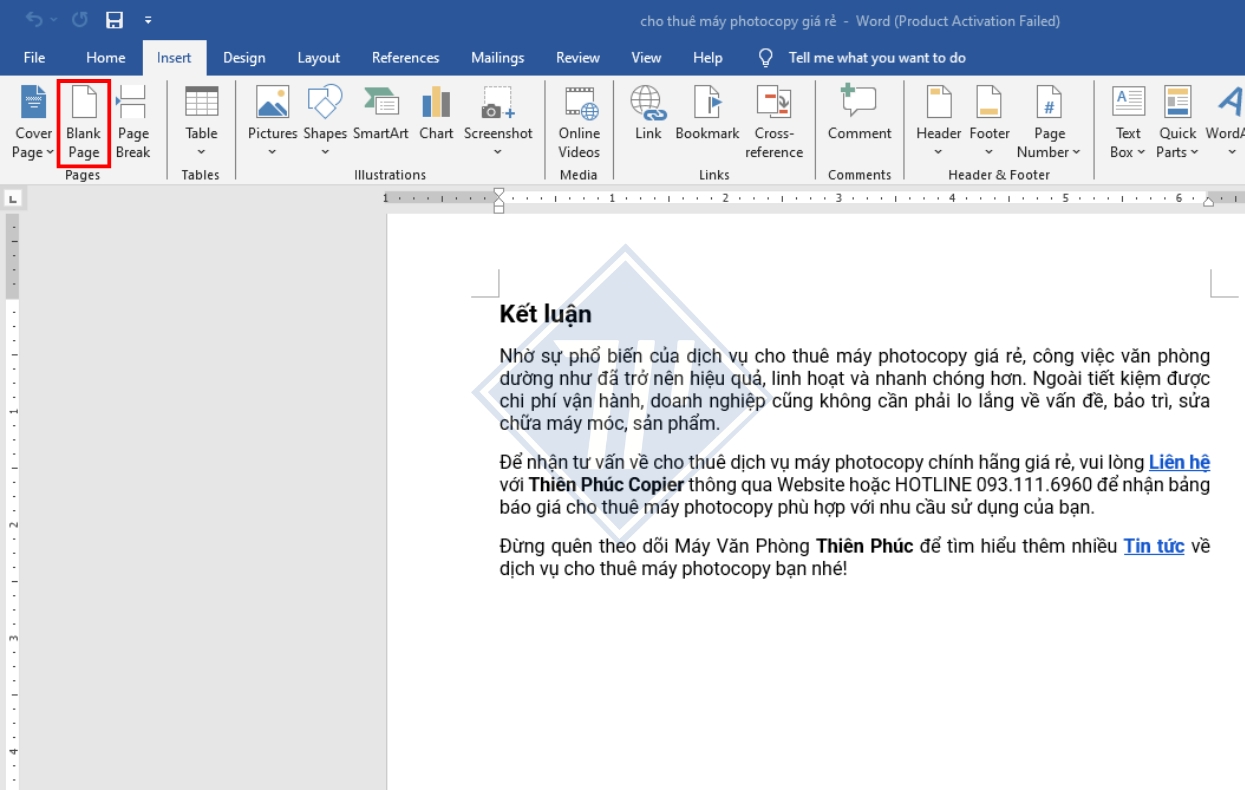
Cách thêm trang trong Word bằng Page Break
Sử dụng chức năng ngắt trang Page Break là một cách tạo thêm trang trong Word thông minh, đặc biệt khi bạn muốn bắt đầu một chương hoặc một phần mới trên một trang riêng biệt, đảm bảo nội dung không bị “nhảy” lung tung khi chỉnh sửa.
- Bước 1: Đặt con trỏ chuột vào cuối nội dung mà bạn muốn trang mới bắt đầu sau đó.
- Bước 2: Trên thanh công cụ, đi tới tab Insert. Trong nhóm Pages, nhấp vào nút Page Break. Word sẽ tự động đẩy nội dung tiếp theo xuống một trang mới, ngay cả khi trang hiện tại vẫn còn chỗ trống. Điều này giúp kiểm soát bố cục tài liệu cực kỳ hiệu quả.
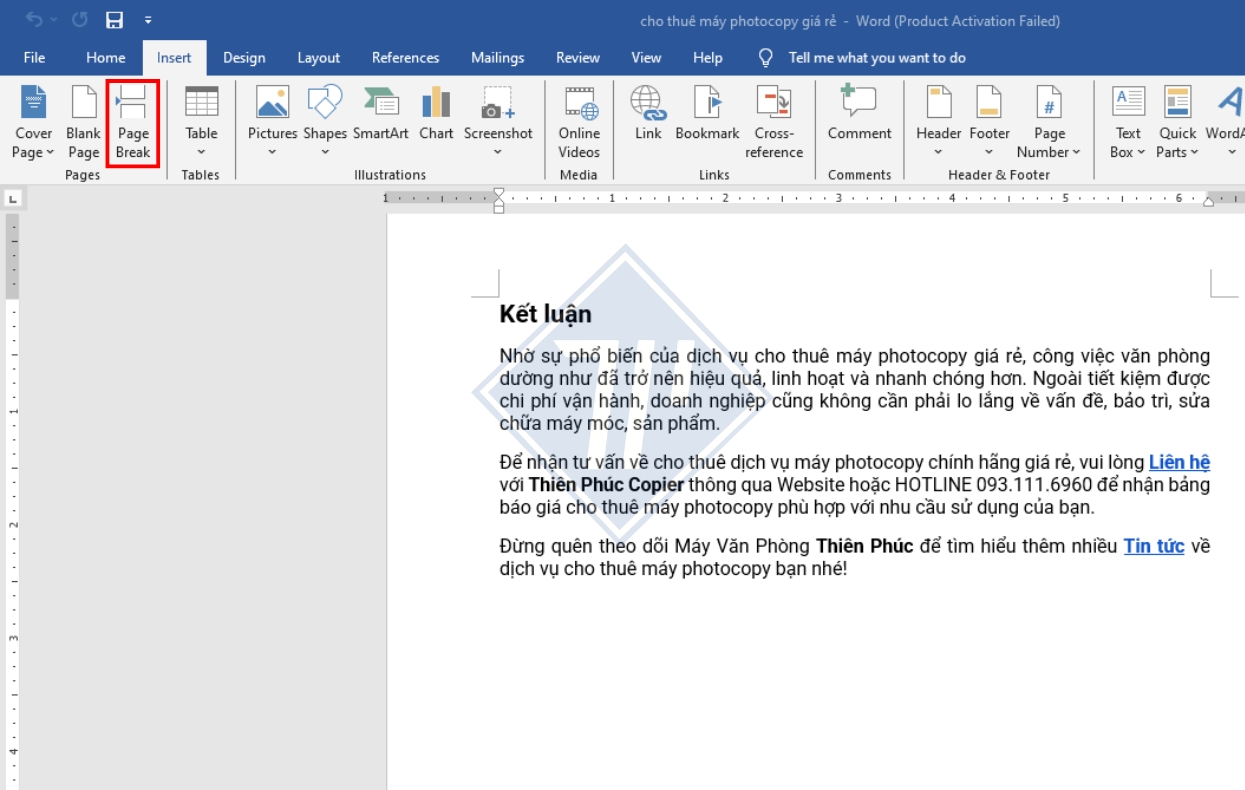
Cách thêm trang trong Word bằng phím tắt
Nếu bạn đã quá quen thuộc với bàn phím và muốn tiết kiệm thời gian tối đa, đây chính là cách thêm 1 trang trong Word dành riêng cho bạn.
- Bước 1: Đặt con trỏ chuột vào vị trí mà bạn muốn trang mới xuất hiện.
- Bước 2: Nhấn tổ hợp phím Ctrl + Enter (đối với Windows) hoặc Command + Enter (đối với macOS). Tổ hợp phím này sẽ có chức năng tương tự như việc chèn một ngắt trang, đẩy nội dung tiếp theo xuống một trang mới ngay lập tức.

Cách thêm trang bìa trong Word
Đối với các tài liệu như báo cáo, luận văn hay hồ sơ, một trang bìa chuyên nghiệp là không thể thiếu. Word cung cấp sẵn các mẫu trang bìa đẹp mắt giúp bạn nhanh chóng tạo ấn tượng. Dưới đây là cách thêm trang đầu trong Word để làm trang bìa tài liệu.
- Bước 1: Đặt con trỏ chuột vào vị trí bạn muốn thêm trang bìa (thường là ở đầu tài liệu).
- Bước 2: Trong tab Insert trên thanh công cụ, nhấp vào nút Cover Page. Sau đó chỉ cần chọn một mẫu trang bìa mà bạn ưng ý từ danh sách hiển thị, Word sẽ tự động chèn trang bìa đã chọn vào tài liệu của bạn. Bạn chỉ cần điền thông tin vào các trường có sẵn là được.
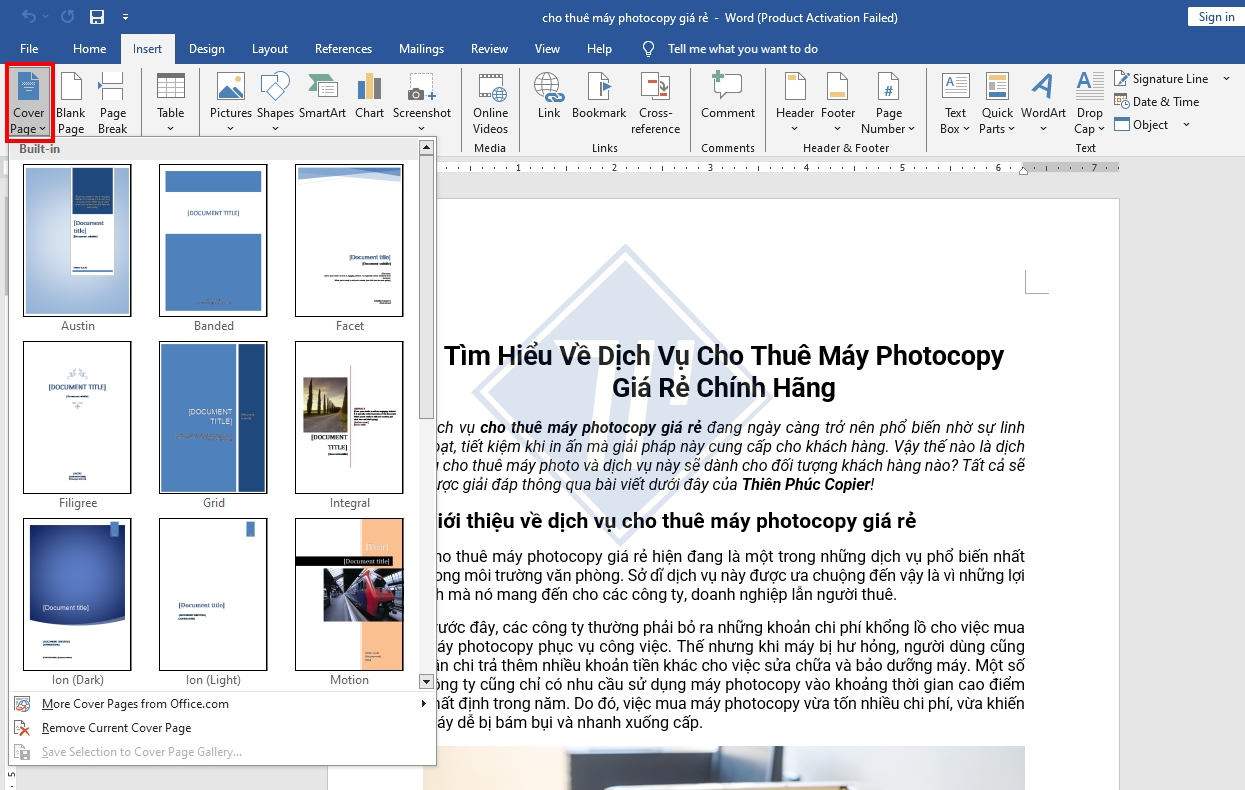
Cách thêm trang trong Word bằng cách sao chép và dán
Đôi khi, bạn không chỉ muốn thêm một trang trống mà muốn tạo một trang mới với nội dung giống hoặc gần giống với một trang hiện có. Dưới đây là bước chèn thêm trang trong Word bằng thao tác Copy và Paste.
- Bước 1: Chọn toàn bộ nội dung của trang mà bạn muốn sao chép. Để làm nhanh, bạn có thể đặt con trỏ vào bất kỳ đâu trên trang đó, sau đó nhấn Ctrl + A (đối với Windows) hoặc Command + A (đối với macOS) để chọn toàn bộ tài liệu, rồi điều chỉnh vùng chọn nếu cần.
- Bước 2: Nhấn Ctrl + C (đối với Windows) hoặc Command + C (đối với macOS) để sao chép nội dung.
- Bước 3: Đặt con trỏ chuột vào vị trí cuối tài liệu hoặc nơi bạn muốn trang mới xuất hiện. Bạn có thể chèn Page Break trước khi dán để đảm bảo nội dung dán nằm trên một trang mới.
- Bước 4: Nhấn Ctrl + V (đối với Windows) hoặc Command + V (đối với macOS) để dán nội dung. Thao tác này sẽ tạo ra một trang mới với nội dung được sao chép, giúp bạn tiết kiệm thời gian nếu cần chỉnh sửa dựa trên một bố cục đã có.
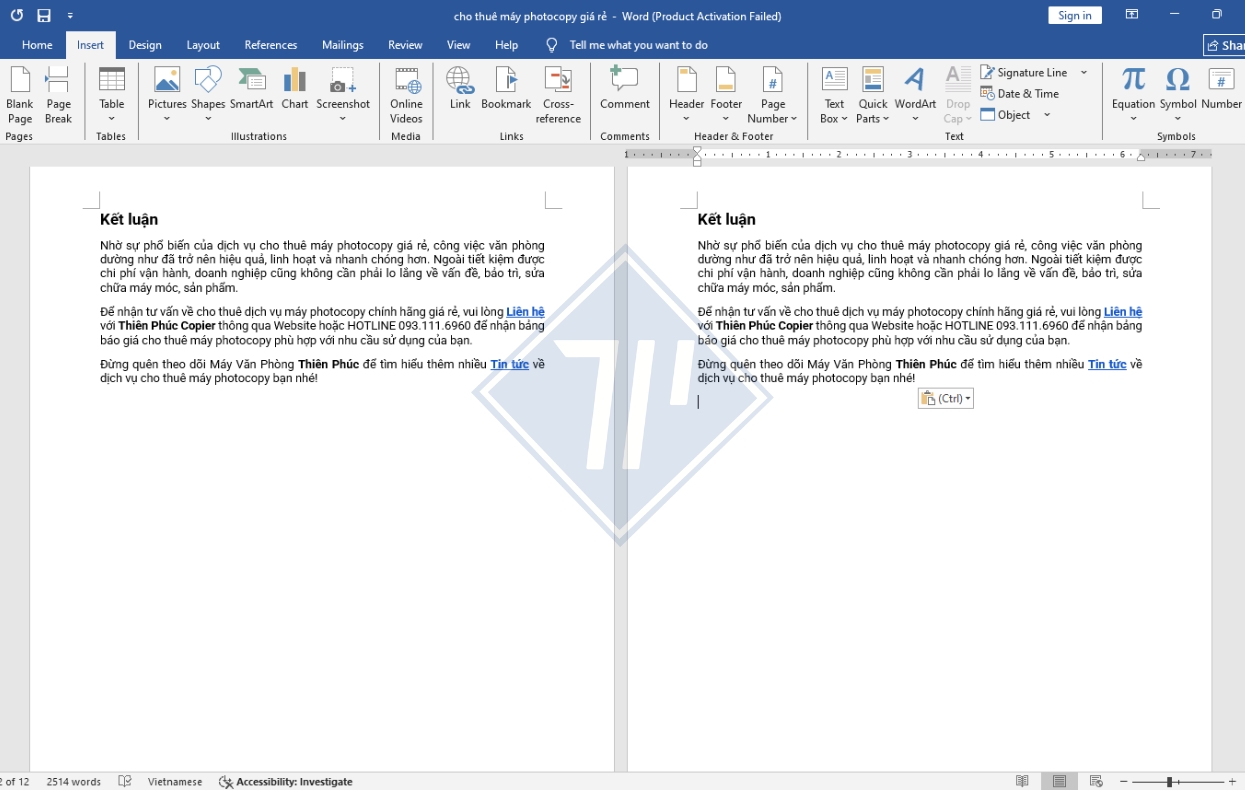
Lưu ý khi thêm trang trong Word
Việc nắm vững các lưu ý này sẽ giúp bạn sử dụng hiệu quả các cách thêm trang trong Word, đảm bảo tài liệu của bạn luôn được trình bày một cách hoàn hảo và chuyên nghiệp.
Hiểu rõ mục đích của từng phương pháp
Mỗi cách thêm trang trong Word phục vụ một mục đích khác nhau:
- Thêm trang trống: Thích hợp khi bạn cần một trang hoàn toàn mới, không liên quan đến nội dung trang trước đó.
- Thêm trang mới bằng cách ngắt trang (Page Break) hoặc sử dụng phím tắt: Đây là lựa chọn tối ưu khi bạn muốn bắt đầu một phần, một chương mới hoặc một nội dung quan trọng trên một trang riêng biệt. Thao tác này đảm bảo nội dung không bị xáo trộn khi bạn thêm hoặc xóa văn bản ở các trang trước đó, giữ cho bố cục luôn ổn định.
- Thêm trang bìa: Chỉ dùng khi bạn cần trang bìa cho tài liệu, báo cáo, sách, luận văn, v.v. Word sẽ tự động đặt trang bìa ở đầu tài liệu, di chuyển nội dung hiện có xuống dưới.
- Thêm trang bằng cách sao chép và dán: Hữu ích khi bạn muốn tạo một trang mới có cấu trúc hoặc nội dung tương tự trang đã có, giúp tiết kiệm thời gian định dạng.
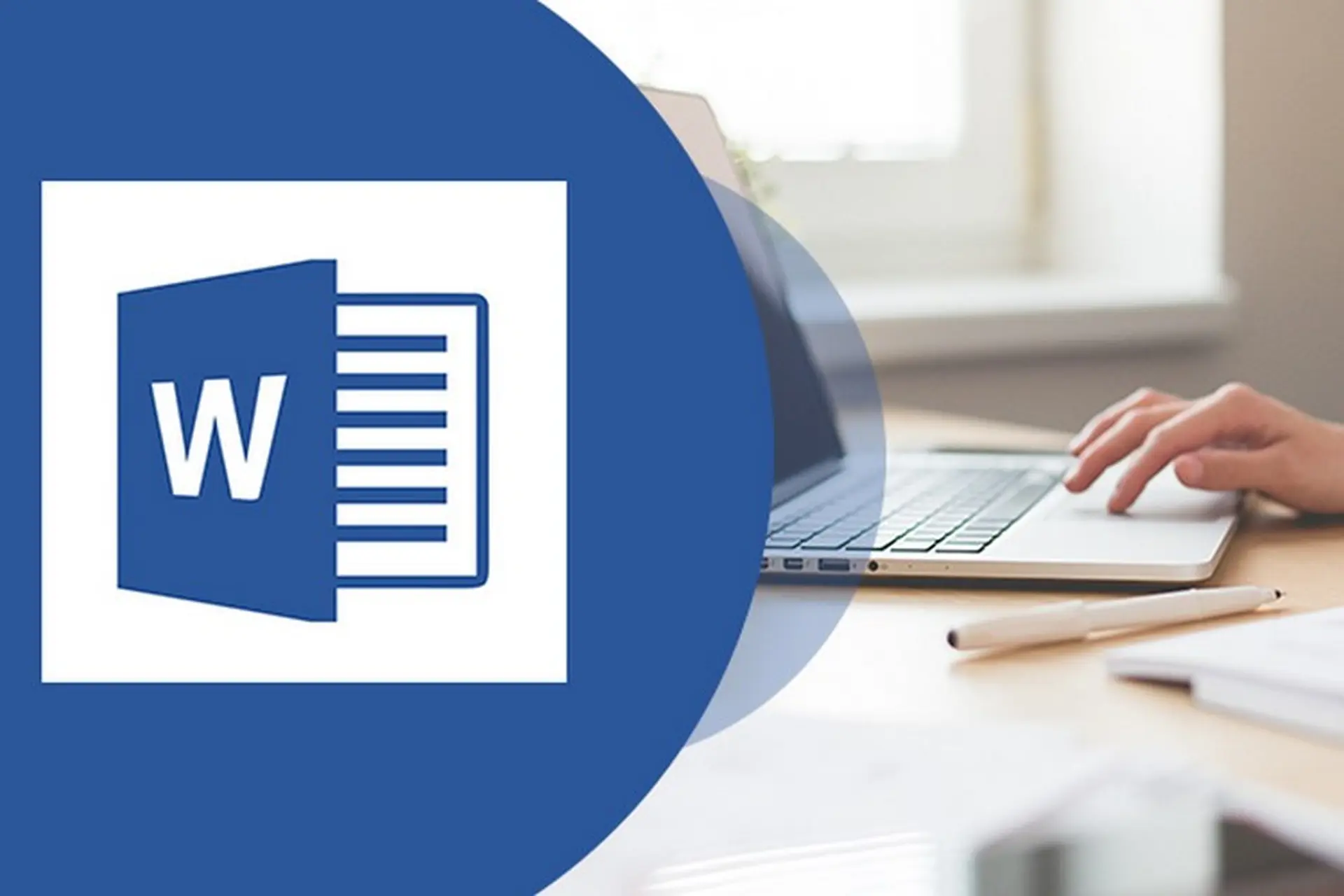
Kiểm tra lại bố cục sau khi thêm trang
Sau khi thêm trang, đặc biệt là với các tài liệu phức tạp, bạn nên kiểm tra lại tổng thể:
- Số trang: Để đảm bảo số trang hiển thị đúng như mong muốn, hãy nhớ kiểm tra xem đánh số trang có bị ảnh hưởng không, đặc biệt nếu bạn đang sử dụng cách đánh số trang khác nhau cho từng nội dung riêng biệt.
- Ngắt phần (Section Break): Nếu tài liệu của bạn có các ngắt phần (Ví dụ: Thay đổi lề, hướng trang, hoặc đánh số trang), hãy cẩn thận khi thêm trang. Việc thêm ngắt trang (Page Break) trong một phần có thể không ảnh hưởng đến ngắt phần, nhưng việc xóa nhầm một ngắt phần có thể làm thay đổi định dạng toàn bộ phần đó.
- Khoảng trắng thừa: Đôi khi, việc thêm trang có thể tạo ra các khoảng trắng không mong muốn. Hãy dùng tính năng Show/Hide để hiển thị các ký tự định dạng ẩn và loại bỏ những khoảng trắng thừa, ngắt dòng không cần thiết.
Lưu tài liệu thường xuyên
Dù bạn thực hiện bất kỳ thao tác chỉnh sửa hay thêm trang nào, hãy luôn tạo thói quen sử dụng thao tác lưu file Word thường xuyên. Điều này sẽ giúp bảo toàn công sức của bạn trong trường hợp có sự cố bất ngờ như mất điện hoặc treo máy.
Sử dụng Chế độ xem Print Layout
Khi thêm hoặc chỉnh sửa trang, hãy ưu tiên sử dụng chế độ xem Print Layout trong tab View. Chế độ này sẽ hiển thị tài liệu gần giống với bản in cuối cùng nhất, giúp bạn dễ dàng hình dung và kiểm soát vị trí cũng như kích thước các trang một cách chính xác.
Ngoài ra, hãy ưu tiên lựa chọn các dòng máy in, máy photocopy chính hãng uy tín với chất lượng tốt để đảm bảo bản in khi xuất ra sẽ có màu mực rõ nét, không bị phai đi hình ảnh trong tài liệu.
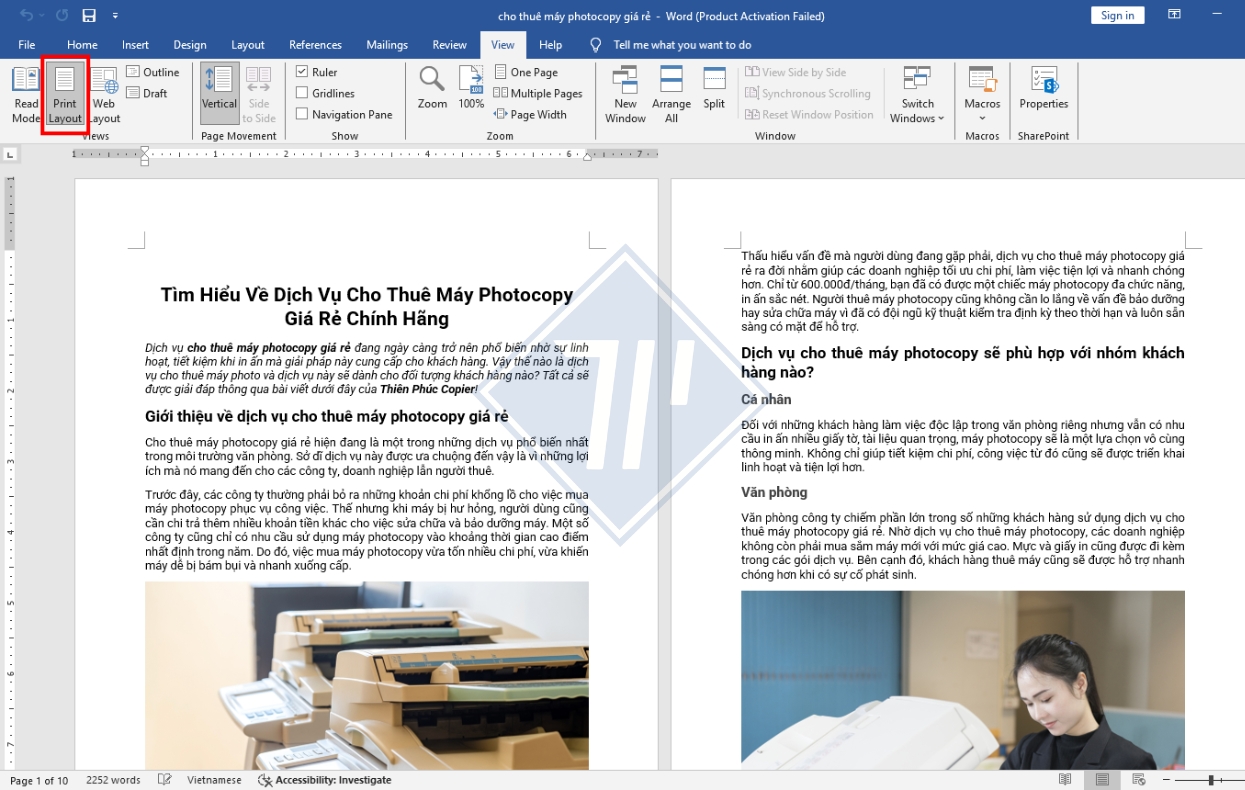
Tổng kết
Với 5 cách thêm trang trong Word trên, người dùng sẽ không còn phải lo lắng về việc thiếu không gian khi soạn thảo tài liệu. Hãy thực hành và làm chủ các kỹ năng này để quá trình làm việc với Word trở nên mượt mà và hiệu quả hơn bao giờ hết!
Bạn thường sử dụng cách nào để thêm trang trong Word? Có mẹo nào khác mà bạn muốn chia sẻ không? Hãy bình luận ở dưới cùng Thiên Phúc Copier nhé!